Maison >Les sujets >excel >Que faire si le ruban de démarrage du tableau Excel ne s'affiche pas
Que faire si le ruban de démarrage du tableau Excel ne s'affiche pas
- 醉折花枝作酒筹original
- 2021-04-29 16:24:2727151parcourir
Comment résoudre le problème que le ruban de démarrage ne s'affiche pas : ouvrez d'abord le tableau Excel ; puis cliquez avec le bouton droit sur l'étiquette "Démarrer" en haut de la page et enfin, décochez la case "réduire le ruban" ; dans la liste déroulante contextuelle. Oui, vous pouvez voir que le ruban du tableau Excel est affiché.

L'environnement d'exploitation de ce tutoriel : système Windows 7, version Microsoft Office Excel 2010, ordinateur Dell G3.
Ouvrez un fichier Excel à volonté, et la page suivante apparaît, indiquant que le ruban a disparu/masqué
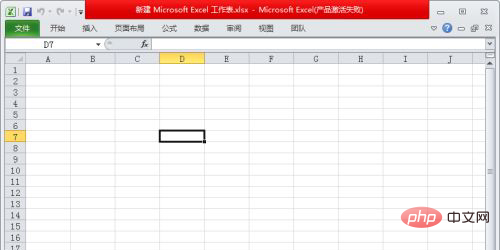
Cliquez avec le bouton droit sur [Démarrer] ; dans la barre de menu Excel, vous pouvez voir qu'il existe une option [Réduire le ruban] marquée par √ ;
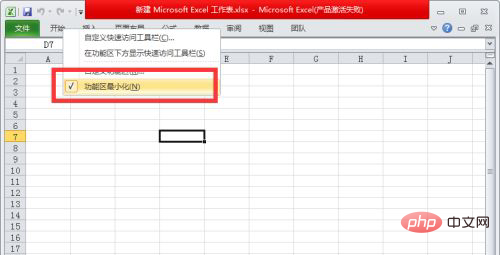
Cliquez à nouveau sur [Réduire le ruban] pour supprimer le "√". ;
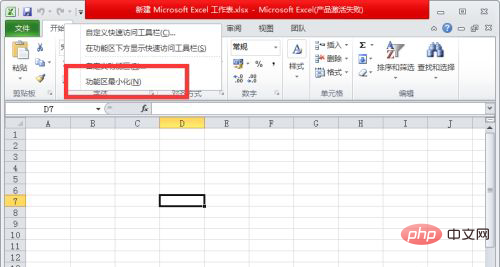
À ce moment, le ruban supérieur d'Excel est affiché
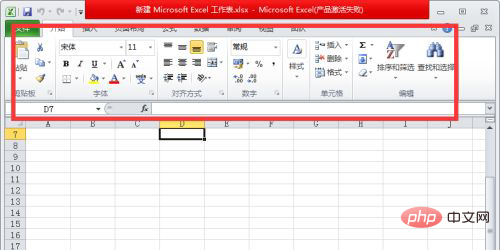
Recommandations d'apprentissage associées : tutoriel excel
Ce qui précède est le contenu détaillé de. pour plus d'informations, suivez d'autres articles connexes sur le site Web de PHP en chinois!
Articles Liés
Voir plus- Comment extraire le contenu correspondant d'une autre table dans Excel
- Que dois-je faire si le fichier Excel est vide et n'a aucun contenu ?
- Comment supprimer le point décimal et obtenir un entier dans Excel
- Comment ajuster la hauteur des lignes dans Excel
- Comment implémenter le tri des lots sur deux colonnes dans Excel

